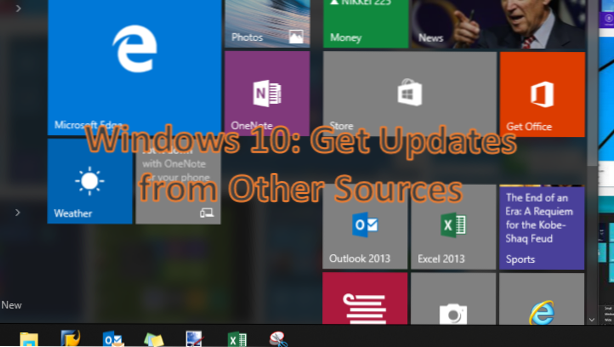
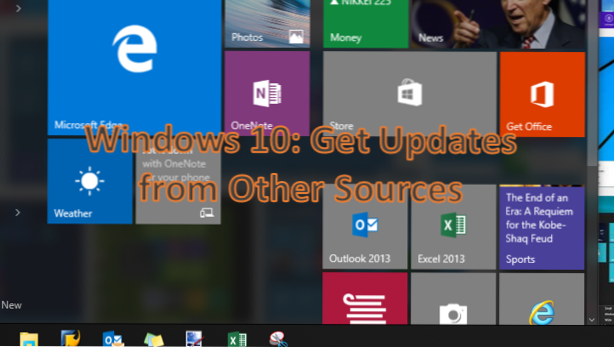
Windows 10 erbjuder uppdateringar via flera källor. Bortsett från den vanliga nedladdningen via internet från Microsofts officiella servrar, tillåter Windows 10 dig nu att få uppdateringar från andra källor, till exempel datorer på internet och datorer i din lokala anslutning. Det här är en bra nyheter speciellt för dem som äger flera enheter. Nu behöver du inte ladda ner uppdateringar till varje dator. Nedladdning av uppdateringar från en dator och delning med andra datorer i nätverket sparar nedladdningstid och bandbredd. Om du vill lära dig hur du får uppdateringar från andra källor, läs vidare.
Hur får man uppdateringar från lokala datorer och datorer på Internet
För att få uppdateringar från andra källor bortsett från Microsofts server, följ dessa procedurer:
1. Klicka på Startknapp för att visa Start-menyn.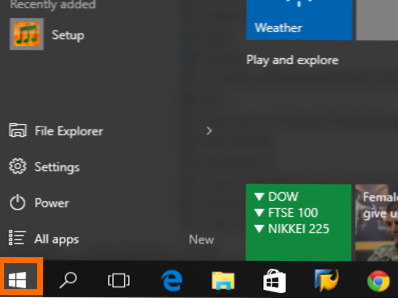
2.För Start-menyn, klicka på inställningar.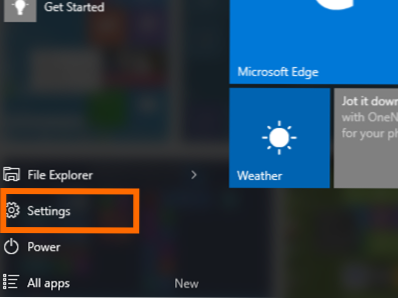
3. På sidan Inställningar trycker du på Uppdatering och säkerhet ikon.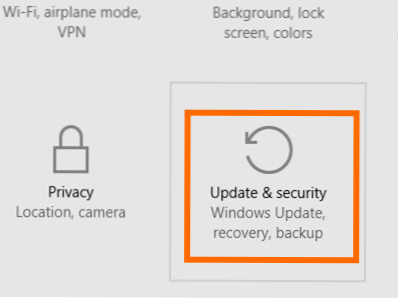
4. Klicka på Windows uppdatering sid menyn.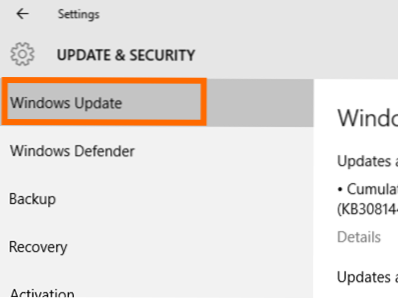
5.Open Avancerade alternativ i Windows Update.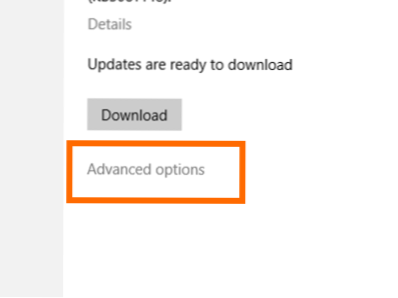
6. På sidan Avancerade alternativ klickar du på Välj hur uppdateringar levereras alternativ.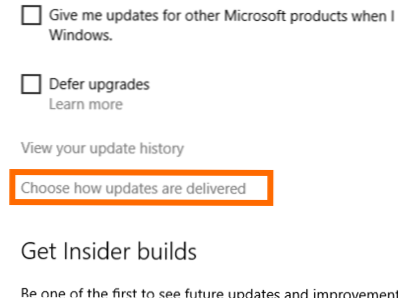
7. I Välj hur uppdateringar levereras sida, klicka på strömbrytaren för att aktivera funktionen.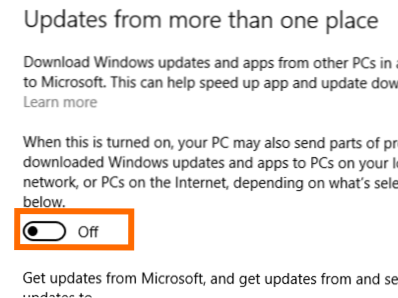
8.Välj från de två tillgängliga alternativen: Datorer på mitt lokala nätverk och Datorer på mitt lokala nätverk och datorer på internet. Det första alternativet tillåter dig att få uppdateringar endast inom din lokala anslutning. Det andra alternativet gör att du kan få uppdateringar från din lokala anslutning samt från datorer via internet.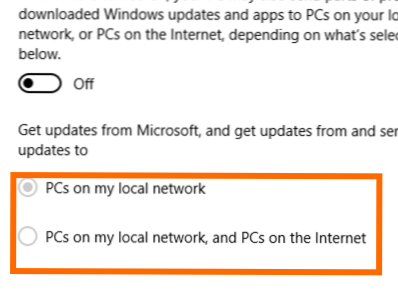
9. du är klar
När du har lärt dig hur du får uppdateringar från andra källor, är det nu möjligt att få uppdateringar för din Windows-enhet utan att ansluta till Internet. Om du har problem med något av stegen ovan, låt oss veta i kommentarfältet.

